
Как переназначить кнопку Bixby в Galaxy S9 и S9 Plus
Bixby… помощник от компании Samsung вещь, конечно же, нужная и интересная, но вот выделять под его запуск целую кнопку, да еще и без какой-либо стандартной возможности ее переназначить или просто полностью отключить — это, на наш взгляд, чересчур.
В предыдущей статье с одной проблемой мы все-таки разобрались — клавишу Bixby отключили. Но, согласитесь, что отключить — это не так интересно. Куда круче было бы «повесить» на клавишу какое-то полезное действие — вызов камеры, запуск определенного приложения, открытие настроек и т.д.
И ведь так тоже можно сделать! Каким образом? Сейчас все расскажем — поехали же!
Каким образом можно перенастроить Bixby и законно ли это?
Как мы отмечали чуть выше — стандартными средствами изменить предназначение кнопки Bixby нельзя. Ну вот не предусмотрел Samsung такой возможности в Galaxy S9. Или просто не захотел этого делать.
Как же быть? Воспользоваться специальными приложениями.
А так можно делать? Можно. Учитывая тот факт, что все они официально распространяются через Play Market.
А нужен рут или какой-то взлом системы? Нет, ничего этого не потребуется — все полностью официально!
Вывод: бояться не стоит — можно действовать!
Переназначаем кнопку Bixby — приложение bxActions
Оно же — Bixby Button Remapper.
Итак, все очень просто:
- Открываем Play Market, ищем bxActions.
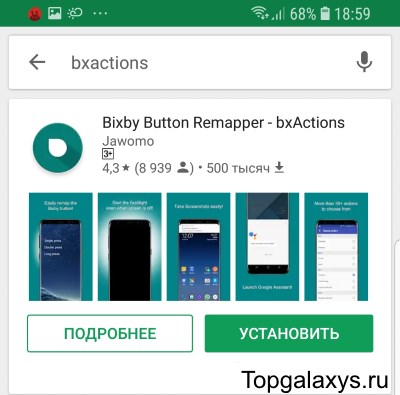
- Устанавливаем и запускаем программу.
- Нас просят разрешить приложению два действия.
- Первое — отслеживать статистику использования (Настройки — Экран блокировки и безопасность — Другие параметры безопасности — Статистика использования — bxActions — Разрешить сбор статистики).
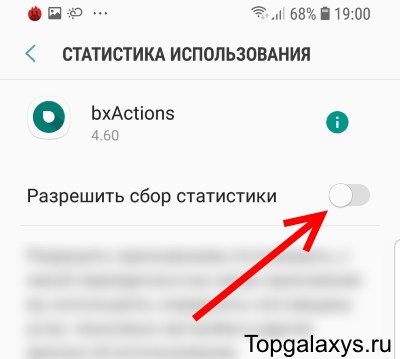
- Второе — получать запросы от кнопки (Настройки — Специальные возможности — bxActions-Bixby кнопка — Включено).

- Нажимаем готово и видим главное меню программы.
Дальше расписывать особо смысла нет — выбираем пункт меню «Действия» и перенастраиваем кнопку Bixby.
Что стоит отметить:
- Возможностей действительно много — есть поддержка двойных, долгих нажатий, можно поменять действия кнопок громкости. Это плюс.
- За доступ к некоторым функциям разработчик просит денег. Это минус.
Кстати, у программы есть еще один недостаток. Даже если переназначить кнопку, то перед тем, как произойдет запуск необходимого приложения, буквально на одну секунду Bixby все-таки появляется на экране Galaxy S9.
Все происходит примерно так:
- Вы установили на клавишу запуск фонарика.
- Нажимаете на нее.
- На секунду появляется окно Bixby.
- Затем оно пропадает и включается фонарик.
Согласитесь, это немного раздражает. Однако, выход есть. Для того, чтобы Bixby вообще не появлялась, нужно:
- Включить режим разработчика (инструкция).
- Включить отладку по USB (инструкция).
- Подключить Galaxy S9 к компьютеру.
- На компьютере открыть содержимое внутренней памяти смартфона, найти папку bxActions.
- Запустить файл Active Control Mode.exe.
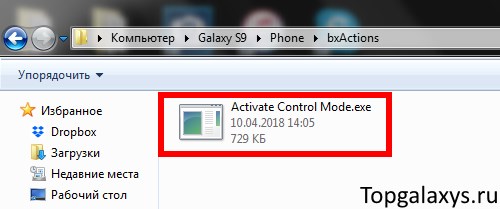
Да, на эту процедуру придется потратить чуть больше времени (+10-15 минут), но зато затем наступает полная благодать — про Bixby можно будет забыть и использовать «лишнюю» кнопку Galaxy S9 так, как вы захотите.
Мы вот, например, выбирали-выбирали и почти все «повесили» на клавишу запуск фонарика — ни ума, ни фантазии:)
P.S. Может быть, у вас есть идеи получше? Пишите в комментарии, делитесь личным опытом и… если есть возможность, поставьте «лайк» что-ли — нам будет приятно:)


 (4 votes, average: 3,50 out of 5)
(4 votes, average: 3,50 out of 5)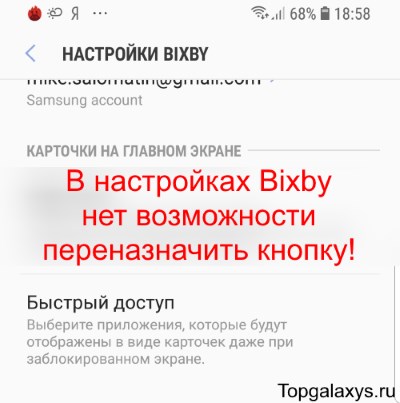
Привет. Спасибо за комментарий пусть сам выбирает какую функцию выбрать но если честно говоря там выбор не большой.P.S и фонарик не самое плохое решение из возможного выбора
Все сделал по инструкции, но все равно на доли секунды появляется bixby :(
Странно. Сейчас проверили еще раз — вроде все «ОК».
можно переназначить на 2гис
аллилуйя!!! как же она меня достала!! спасибо!
Диктофон по долгому нажатию, думаю будет тут в тему. Потому что когда он нужен, бывает не до поиска среди приложений. А нужен он не так часто, чтобы вешать его на рабочий стол.
Нормуль!:)
А как диктофон назначить?
Запустить файл Active Control Mode.exe. после этой манипуляции программа вообще перестала работать, удалил, установил заново. Так что от секундного появления Bixby не избавился
Не поленились и проверили еще разок «с нуля». На двух Galaxy S9. Вроде бы все «ОК».
Может от прошивки зависит? Больше и предположить-то нечего…
Огромное спасибо! Переназначила на включение следующего трека при прослушивании музыки
Спасибо, что поделились личным опытом!
Переназначил. При нажатии открывается приложение «музыкального проигрывателя». Я хочу вторым нажатием на переназначенную кнопку, закрыть приложение «музыкальный проигрыватель» . В бесплатной версии такой функционал отсутствует и что бы он работал нужно разработчикам закинуть на кофе денежку? Спасибо если ответите.
Ответить-то мы ответим, но у нас в данный момент нет возможности посмотреть платный функционал программы — поэтому подсказать не сможем.
Ситуация временная — скоро исправимся:)
P.S. Если кто-то из читателей сможет помочь и ответить на вопрос Евгения — мы будем только рады. Пишите!
Сделал все перечисленное:
Включить режим разработчика (инструкция).
Включить отладку по USB (инструкция).
Подключить Galaxy S9 к компьютеру.
На компьютере открыть содержимое внутренней памяти смартфона, найти папку bxActions.
Запустить файл Active Control Mode.exe.
Выдает ошибку в окне:
Could not activate Control Mode! Is USB-debugging enabled on your phone? Do you have Samsung USB drives installed?
И после закрытия все равно при нажатии кнопки на телефоне выскакивает окно Bixby.
В чем проблема, кто знает?
Как правило, сообщение об ошибке не врет и проблема может быть в:
1. Не включена отладка по USB.
2. Не установлены драйвера (скачайте и установите Kies с официального сайта Samsung).
В пар.разработчика вкл.отладка по usb,чтоб не вылазил виджет биксби его надо отключить через приложение Quick Shor tcuMaker как это сделать в интернете инструкция,потом bxaction сейчас она доступна в про на 4pda или плай сторе и переназначай биксби и клавишу громкости можно до 24 варианта у меня 18.двойное нажатие и удержание не удобно и иногда конфликт с просто двойным.
В статье уже есть ссылка, но нам не тяжело продублировать ее здесь — подробная инструкция о том, как полностью отключить кнопку Bixby.
Спасибо , кнопку переназначил, и что самое приятное Bixby не появляется даж на долю секунды ! А уж думал придётся чз комп делать.
Отключил Биксби через приложение Quick Shor tcuMaker, и назначил через bxActions действие «Полноэкранный режим для текущего приложения вкл/выкл». Очень доволен. Спасибо!
Для корректной работы «Activate Control Mode» 1. включите режим отладку (тут описано как) 2. установить драйвер от самсунг (стандартный не поможет). Можно KIES (он там в комплекте), можно отдельно: https://developer.samsung.com/galaxy/others/android-usb-driver-for-windows
Если переназначить кнопку и удалить приложение bxActions, переназначение пропадет?
С9+, без подключения к телефону даже нет бигзби на секунду)))))
круто
Я отключил биксби и он не мельтешит теперь когда листаю телефон. Кайф. Однако, польза от него осталась! Когда на спящем телефоне нажимаю эту кнопку, активизируется голосовой режим. Я просто говорю «Включить фонарик» и он включается. «Выключить» — выключается. Глубже не копал)).
Скриншот было бы здорово))
Спасибо ребята! На s8 все получилось)))
А кто нибудь знает, можно переназначить на неё блокировка экрана, по сути продублировать кнопку слева?
Еще вариант для кнопки — поставил вызов приложения «Мои файлы».
Я назначил на кнопку bixby функцию Диспетчер задач, так как часто на навигационных кнопках пользуюсь этой функцией.
Спасибо. Это круто!
Всегда хотел, чтобы фонарик легко включался.
Я поставил приложение BOOM. Теперь быстрый доступ к музыке в авто)) пы.сы. на главном экране минимум значков. Люблю, когда минимум всего на экране)
Огромное спасибо. Подключил на кнопку камеру. Эс 9+ с Львиным Зевом. Очень многие из-за неё и берут это тело. Без компа. Про Биксби забыл. Здоровья Вам за советы.
спасибо! круто! )
Спасибо! Как свежим ветром подуло